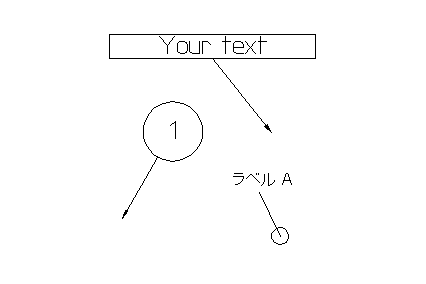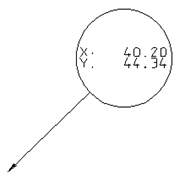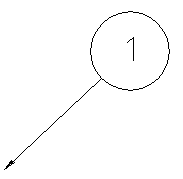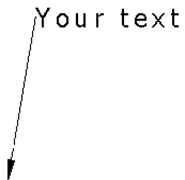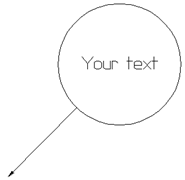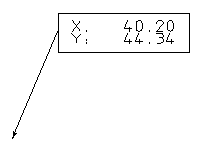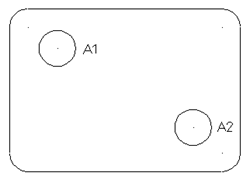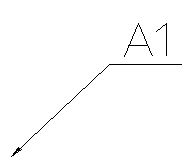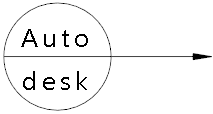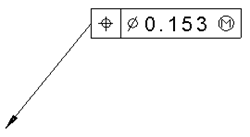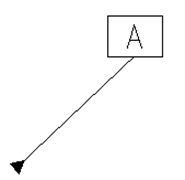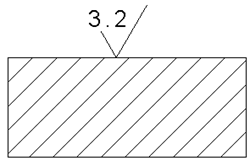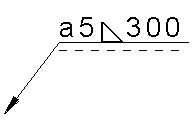次の方法で、バルーンを作成します。
- [注釈]タブ > [バルーン]パネルをクリックし、次のバルーン タイプのいずれかを選択します。
- デフォルト:
- デフォルト
- 点
- ラベル:
- カウンター
- ラベル
- [枠付きラベル]
- ポイント(ボックス型)
- 表
- 下線
- [スプリット円]
- シンボル:
- 幾何交差
- データム
- 面の指示記号
- 溶接記号
- ポインターの位置を指定するには、ドローイング上でクリックします。
該当のポイントとカーソル間に、ラバーバンドラインが表示されます。
- バルーンの位置を指定するには、ドローイング上でクリックします。
選択したタイプに応じて、次のようにバルーンが作成されます。
|
[バルーンのタイプ] |
例 |
[追加タイプ] |
|
デフォルト |
|
既定のバルーンでは、[オプション]ダイアログ ボックスの[バルーン]ページで指定した設定が使用されます。設定を変更して、デフォルトとして様々なバルーンを作成することができます。 |
|
点 |
|
ポイントバルーンは、その引出し線の座標をラベルに使用します。オプション ダイアログの バルーン ページにおける指定が、デフォルトバルーン形状になります。 デフォルトで、XY 座標のみが表示されます。代わりに、[座標]オプションを、[オプション]ダイアログの[バルーン]ページの[XYZ]または[Z]に設定することもできます。 座標ラベルを表示 を選択解除して、バルーンから座標ラベルを削除することができます。 |
|
カウンター |
|
カウンターバルーンは円で囲まれます。 カウンターバルーンを作成すると、カウンターが 1 単位増分します。 |
|
ラベル |
|
ラベルバルーンは、外枠で囲まれていない、テキストのみのバルーンです。 バルーンの位置を指定すると、[バルーン確認]ダイアログが表示されます。これを使用して、バルーンに表示するテキストを入力します。 |
|
[枠付きラベル] |
|
枠付きラベルバルーンは、テキストを円で囲みます。 バルーンの位置を指定すると、[バルーン確認]ダイアログが表示されます。これを使用して、バルーンに表示するテキストを入力します。 |
|
ポイント(ボックス型) |
|
ポイントバルーン(ボックス型)は、引出し線端部の座標をラベルに表示する、ボックスで囲まれたバルーンです。 デフォルトで、XY 座標のみが表示されます。代わりに、[座標]オプションを、[オプション]ダイアログの[バルーン]ページの[XYZ]または[Z]に設定することもできます。 座標ラベルを表示 を選択解除して、バルーンから座標ラベルを削除することができます。 |
|
表 |
|
表バルーンは、バルーンに対する表に記載する位置に置かれます。例の A1 と A2 が表バルーンです。 表バルーンを、ドリル孔の加工位置を示すラベルとして使用することもできます。 このタイプのバルーンに、ポインターはありません。 表バルーンの作成後、バルーンのラベルとその座標を示す 表を作成 することができます。 |
|
下線 |
|
下線バルーンには下線付きラベルがあります。 また、バルーンを作成するたびに 1 単位ずつ増加するカウンターもあります。 [規格]を USDD に設定している場合は、[引出し線]ダイアログ ボックスが表示されます。これを使用して、バルーンおよび引き出し線に沿ったテキスト ラベルを入力します。 |
|
[スプリット円] |
|
スプリット円バルーンは、円の上下にテキストのあるバルーンです。 バルーンの位置を指定すると、[スプリット バルーンラベル]ダイアログ ボックスが表示されます。このダイアログを使用して、バルーンのテキストを入力します。 |
|
幾何交差 |
|
幾何公差バルーンでは、標準シンボルを使用して、フィーチャーの特定の偏差を表示できます。 バルーンの位置を指定すると、[幾何公差]ダイアログ ボックスが表示されます。これを使用して、幾何交差のシンボルと値を入力します。 オプション ダイアログの バルーン ページで、引出し線をフレームコーナーに配置 を選択し、幾何公差バルーンの引出し線を、フレームの角に表示します。バルーンをフレームエッジ上で中心に配置する場合、オプションを選択解除します。 |
|
データム |
|
データムバルーンは、通常、幾何公差における参照データムを示します。 このバルーンのテキストは、カウンターで設定されます。バルーンを作成すると、カウンターが 1 単位増分します。 |
|
面の指示記号 |
|
「表面粗さバルーンを作成」を参照してください。 |
|
溶接記号 |
|
[溶接記号]では、標準シンボルを使用して溶接を表現できます。 バルーンの位置を指定すると、[溶接記号]ダイアログ ボックスが表示されます。ダイアログを使用して溶接シンボルを入力し、値を編集します。 |